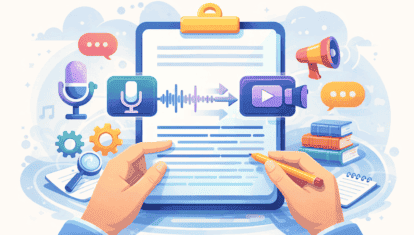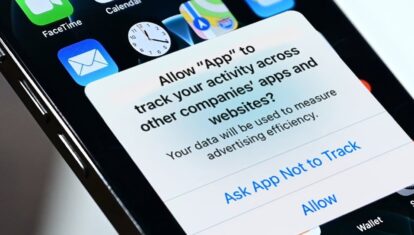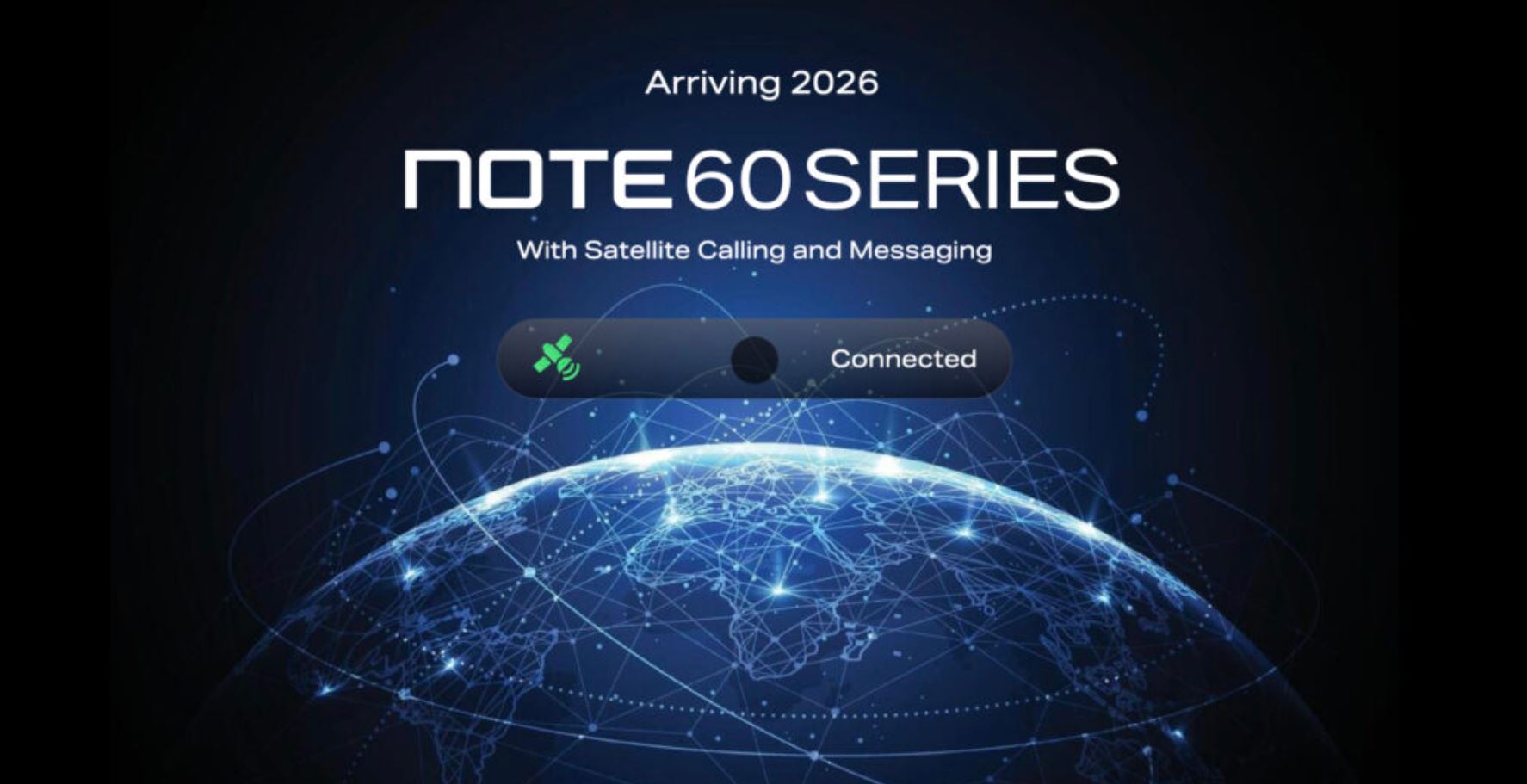5 самых раздражающих функций iPhone, которые нужно настроить как можно скорее
Инженеры Apple часто превосходят сами себя и разрабатывают функции для iOS, очень сильно отличающиеся от конкурентов. Например, Always on Display в iPhone представляет из себя специальный режим, когда частота экрана снижается до 1 Гц, а не просто темный экран с часами и виджетами. То же самое можно сказать про работу датчиков True Depth в челке Айфона, которые помимо разблокировки смартфона еще и уменьшают громкость будильника, когда распознают лицо человека. Однако местами разработчики перестались: некоторые функции iPhone бесят пользователей, но есть способ это исправить.

Измените эти настройки, чтобы ваш Айфон стал намного удобнее
ПОДПИСЫВАЙСЯ НА НАШ КАНАЛ В ДЗЕНЕ И УЗНАВАЙ ПЕРВЫМ ВСЕ СПЛЕТНИ ОБ APPLE
Содержание
Face ID долго срабатывает — что делать
Face ID разблокирует экран Айфона довольно быстро, но все же медленнее по сравнению с Face Unlock на Android. Задержка при использовании минимальна, но если вы заметили, что она серьезно увеличилась, не спешите бежать в сервисный центр. Возможно, вам просто нужно отключить распознавание внимания в настройках! Опция проверяет, направлен ли ваш взгляд в экран iPhone, но яркие солнечные лучи или очки могут этому воспрепятствовать.
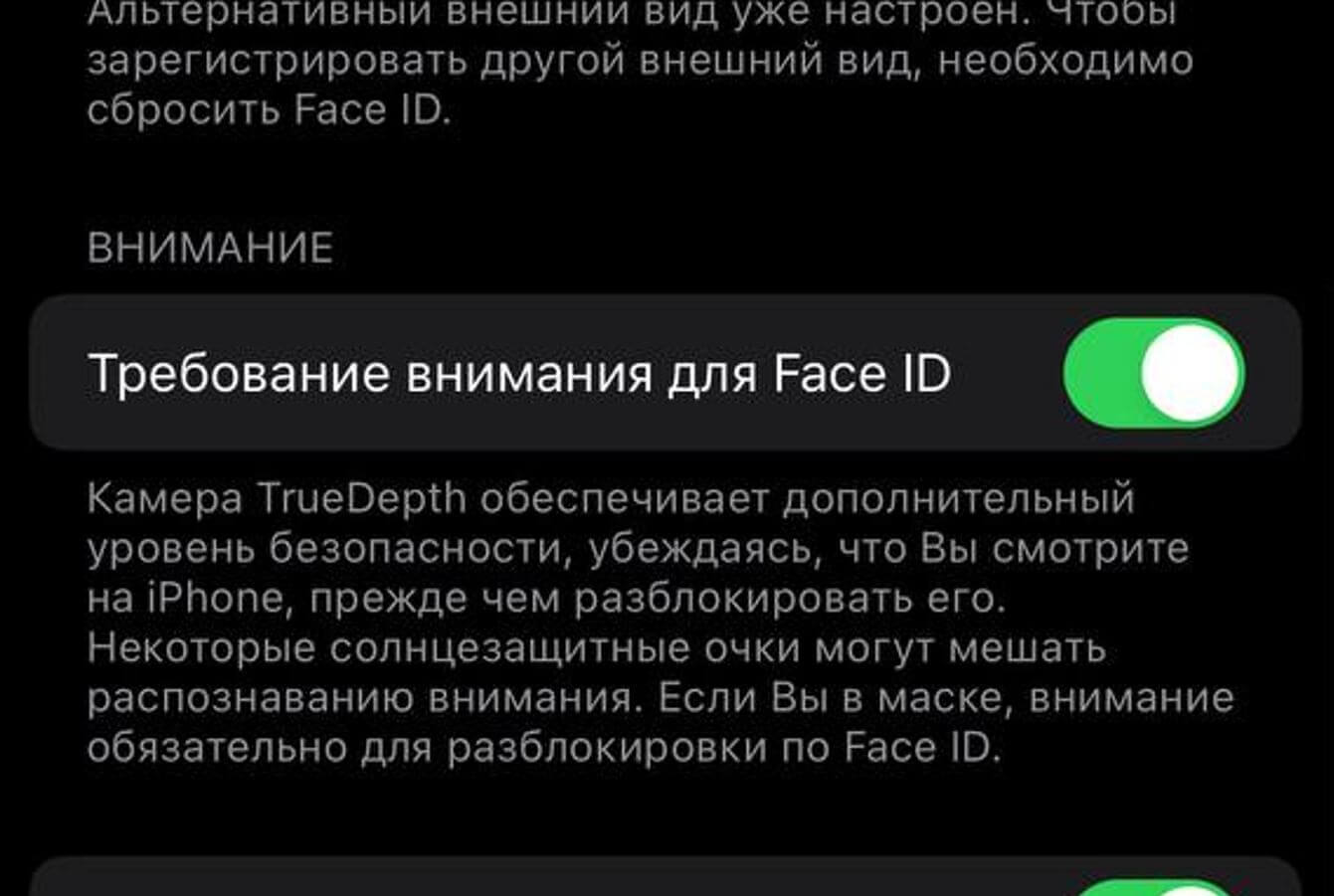
Измените эту настройку, чтобы Face ID срабатывал быстрее
- Зайдите в Настройки и выберите Face ID и код-пароль.
- Обрезать обои в фоторедакторе Айфона, выбрав основную часть.
- Выбрать темные или просто однотонные обои для экрана блокировки, чтобы размытие было незаметным.
- Изменить стиль обоев, выбрав в настройках цветовой эффект.
- Найти в Интернете такие же обои в высоком разрешении для своей модели iPhone.
- Зайдите в Настройки Айфона.
- Выберите «Универсальный доступ».
- Нажмите «Движение».
- Затем отключите пункт «Затемнение мигающих вспышек».
- Зайдите в Настройки.
- Выберите «Звуки и тактильные сигналы».
- Прокрутите список и нажмите «Безопасность наушников».
- Отключите «Громкое аудио тише», а также «Уведомления от наушников».
Этот способ менее надежный, зато ускоряет разблокировку телефона. Если он вам не помог, вполне вероятно, что распознаванию мешает антишпионское защитное стекло, которое преломляет свет и не дает датчикам работать нормально.
Твои Apple Watch могут больше! Вот 5 бесплатных приложений из App Store, которые это докажут
Как отключить размытие на обоях в iOS 17
iOS 17 — обновление, которое предоставило пользователям много новых функций, так и проблем. Одна из них — размытие обоев, которое должно сделать фоновый рисунок симпатичнее, а также повысить читаемость шрифта часов и виджетов на локсрине. На некоторых изображениях оно и вправду выглядит приятно, но не все оценили нововведение. Apple со временем добавила кнопку «Расширить обои», но она не решает проблему. Вот что нужно делать.
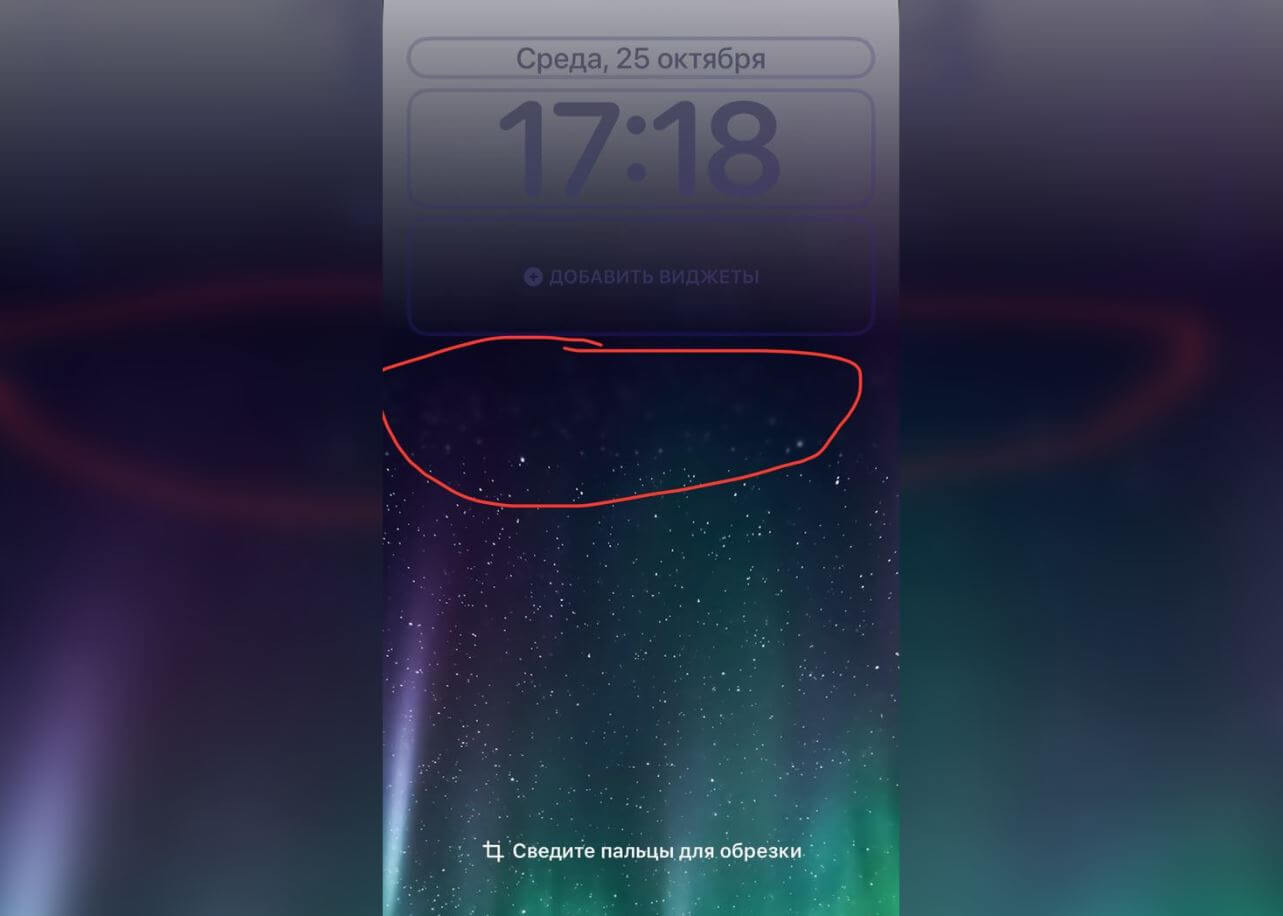
Apple хотела сделать красивый эффект для обоев, но получилось так себе
Но самый простой способ — подогнать обои на Айфоне под размер экрана вручную. Для этого нужно кропать их двумя пальцами, пока не появится размытие.
Почему темнеет экран Айфона при просмотре видео
В iOS 17 также появилась еще одна функция, которая защищает зрение от яркого мерцания при просмотре видео. Звучит неплохо, так как в темноте спецэффекты и вправду режут глаз. Однако многих пользователей это подбешивает, так как яркость экрана Айфона автоматически меняется. Есть способ отключить эту опцию.
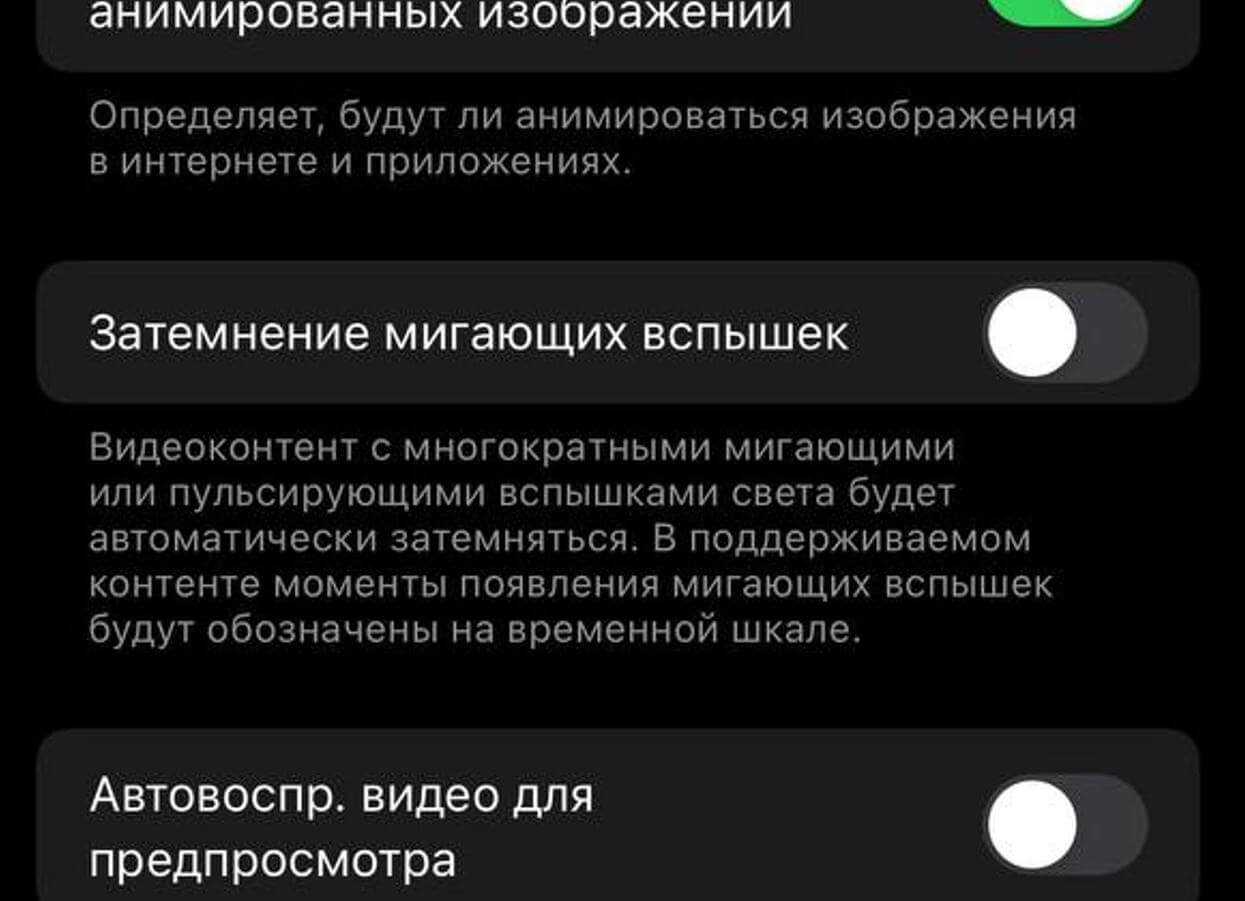
Отключите приглушение мерцания в видео, после чего экран перестанет менять яркость
Теперь яркость экрана на Айфоне не будет меняться автоматически — вы сможете самостоятельно отрегулировать ее в Пункте управления.
Почему в наушниках на Айфоне стал тихий звук
Apple заботится о здоровье своих пользователей, но порой объективно перегибает палку. Наглядный пример — когда слушаешь музыку и звук в наушниках становится тише. Прибавить его нельзя, но можно отключить надоедливую фичу на свой страх и риск.
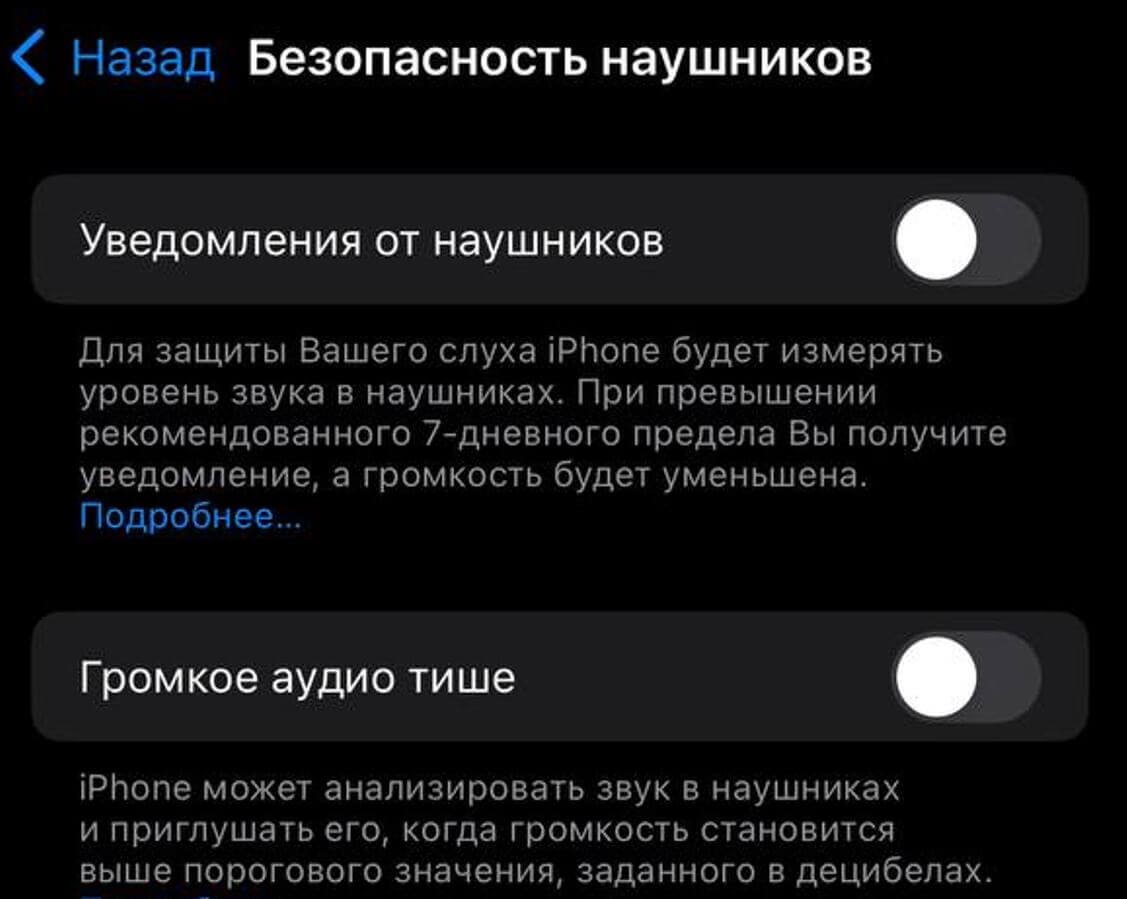
Если отключить настройку, громкость не будет убавляться
Все дело в том, что iPhone сканирует громкость и приглушает звук, когда она превышает допустимые пределы. А заодно — присылает уведомления, рекомендуя сделать музыку потише. Но теперь этого не будет.
Что делать, если не получается найти скачанные файлы на Айфоне
Наверняка у вас бывало такое, что вы сохраняли что-то из Safari, после чего не могли найти файлы в памяти Айфона. Как итог: скачивание повторяется несколько раз, в результате чего создавались дубликаты и память забивалась. Как так? Проблема в том, что приложение Фото сортирует изображения по дате создания, которое черпает из метаданных, а не по дате добавления, поэтому файл может оказаться внизу списка.
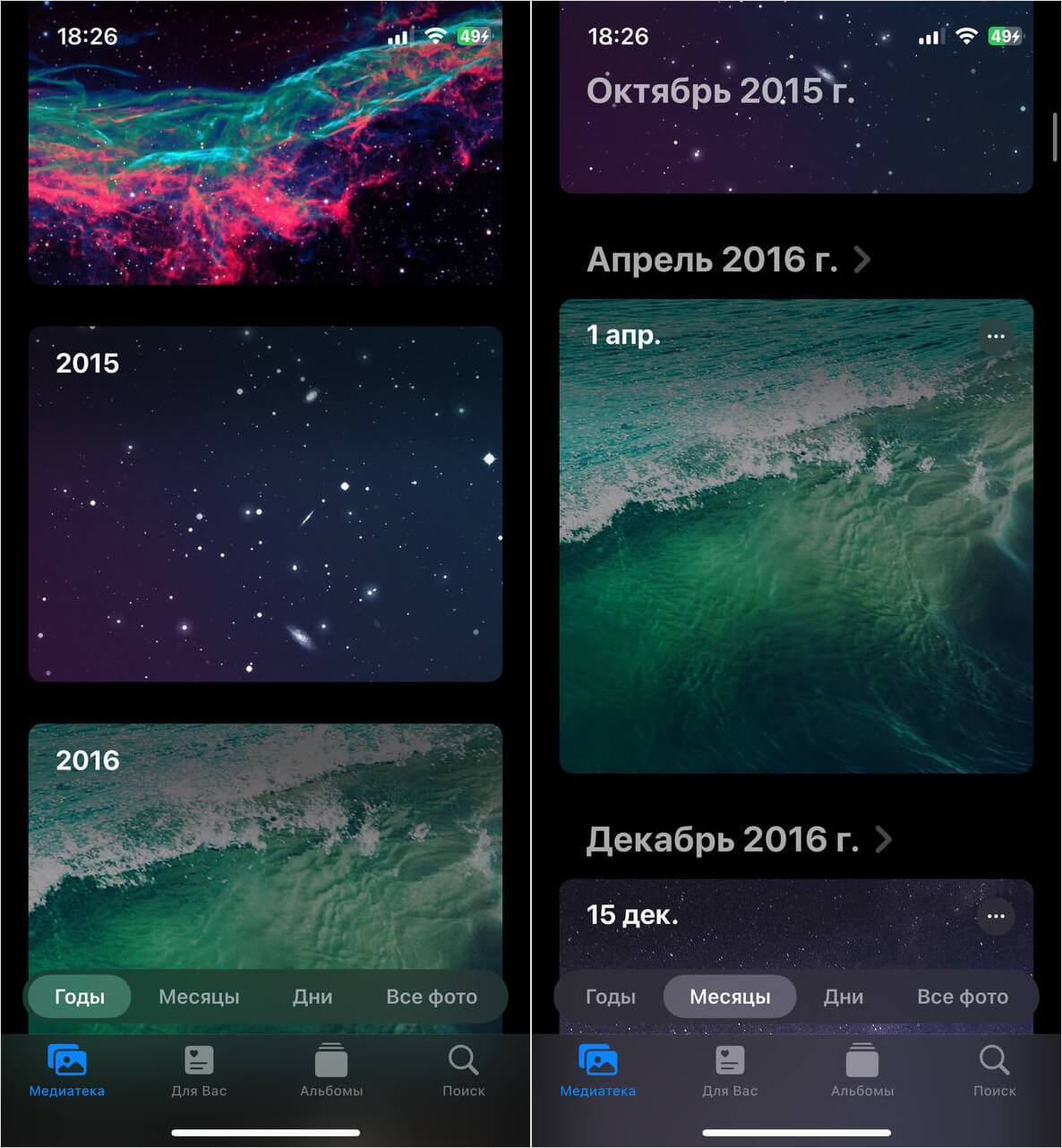
Найти потерянное скачанное фото можно по названию или по временной шкале
Самый быстрый способ найти фото в Айфоне — воспользоваться вкладкой «Поиск» и ввести ключевое слово. Алгоритмы работают неплохо, поэтому сразу покажут список файлов. Но еще проще — перейти на вкладку «Медиатека» и на шкале указать «Годы», чтобы быстро пролистать список, попытавшись найти его по дате создания.